MySql5.7.18字符集配置图文详解
故事背景:
很久很久以前(2017.6.5,文章有其时效性,特别是使用的工具更新换代频发,请记住这个时间,若已经没有价值,一切以工具官方文档为准),下了个mysql版本玩玩,刚好最新是mysql5.7.18,本机是win10、64位系统。大抵步骤分为:
1、下载:以官网(https://www.mysql.com)为准,download响应系统版本;
2、初始化:命令行(cmd)进入解压目录bin文件夹(下载下来后应该要解压吧?太久有点遗忘。还有下载下来是没有data这个文件夹以及ini等文件的),这里有两种初始化方式。一种叫不安全初始化,及输入: mysqld --initialize ,初始化使root这个用户没有密码(没密码所以不安全);一种就是所谓的安全初始化,输入: mysqld --initialize-insecure ,生成有密码的root用户,密码可以在生成后出现的日志文件里查看,就在初始化后生成的data文件里
3、启动服务: 输入: net start mysql (关闭服务: 输入: net stop mysql),如果提示net不是内部命令,那么可能是net没安装,也可能是没配置环境变量 ,检查一下就行
4、基本上应该是这样,其他的可以查询mysql命令大全去搞。
接下来说说配置字符集的问题。
起因:
就是昨天,首先对着mysql命令行查看数据太过抽象,所以先下载了个Navicat for mysql(可视化界面),看起来就好多了。如图:
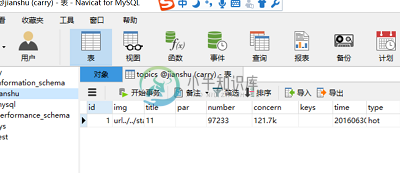
然后在表中插入数据时会报错“Incorrect string value”,百度了一下说是要将字符集改为utf8mb4,这是因为其他编码存不了一些特殊字符的关系,详情可以百度。
经过:
修改字符集首先进入mysql: mysql -uroot (用户登录,因为初始化选了没密码的那种),show variables like 'char%' (查看字符编码),如图:
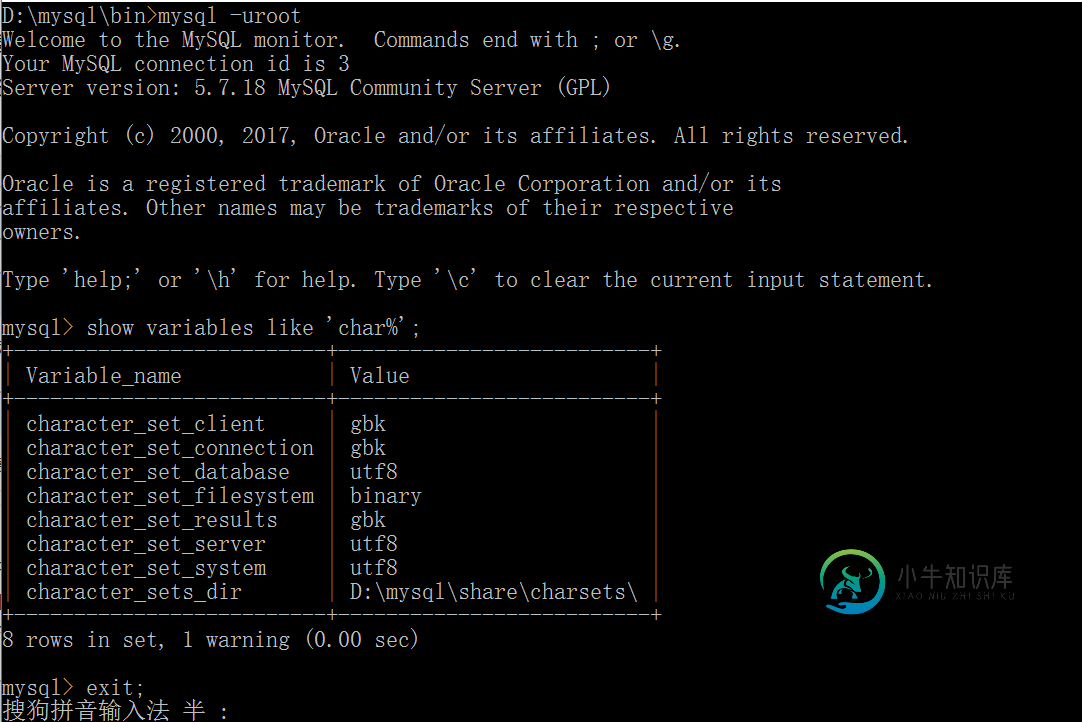
可以在命令行里输入例如: set character_set_server=utf8mb4 来改变字符集,但仅限当次有效,重启服务时会恢复默认值。接下来试试其他方法,网上众说纷纭,含糊不清,真假难以分辨 。于是上官网看了一下(官网也很水,没有例子可以参照,就像告诉瞎子白色是白色一样,而我就是那个瞎子),看了文档里有个查看变量的指令:mysqld --verbose --help,查看的变量都可以配置在选项文件里,每次启动服务就会按选项文件里的自动去配置,然后这里出现一句:
Default options are read from the following files in the given order
我想应该是选项文件可能存在的地方,也就是说我们新建出的选项文件要以它显示出来的名字命名,放到它显示出的该放的地方。如图:
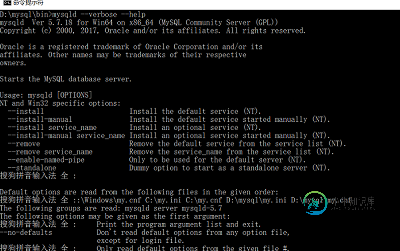
新建一个my.ini文件,放在D:\mysql下,刚好就是它显示出来位置的其中一个,如上图。my.ini内容如下:
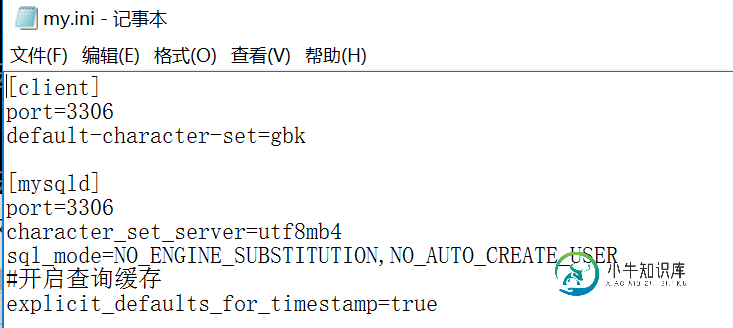
基本上就是以这样的形式来配,这里只拿了个罪魁祸首character_set_server,当然关联的字符集配置要统一,否则可能会乱码,可以去百度看看每一个字符集都代表什么意思。
然后关闭mysql服务,开始配置(输入 mysqld --install):
1、如果非管理员打开cmd输入 mysqld --install会报如下信息,说是命令被拒绝:
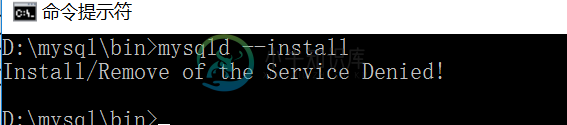
2、改用管理员打开,说是服务已存在(那么先把它删了就好了):

3、查询mysql服务: sc query mysql(也可以在控制面板-管理工具-服务中找到,或直接搜索服务)
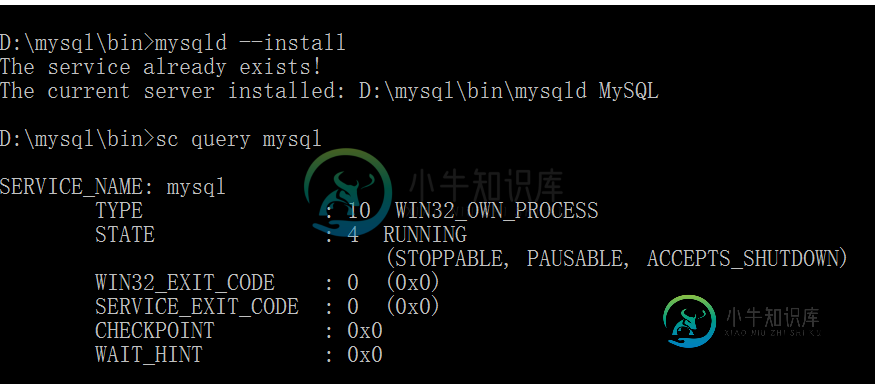
4、删了它:(也可以在控制面板-管理工具-服务中卸载,或直接搜索服务)

5、当然重装前要停止mysql,即使先行删了它,否则会出现:

6、我们停了它,这次是在控制面板停掉的,因为之前把它卸了,停掉后就消失不见(命令行: net stop mysql),重新执行,成功的同时启动mysql服务:
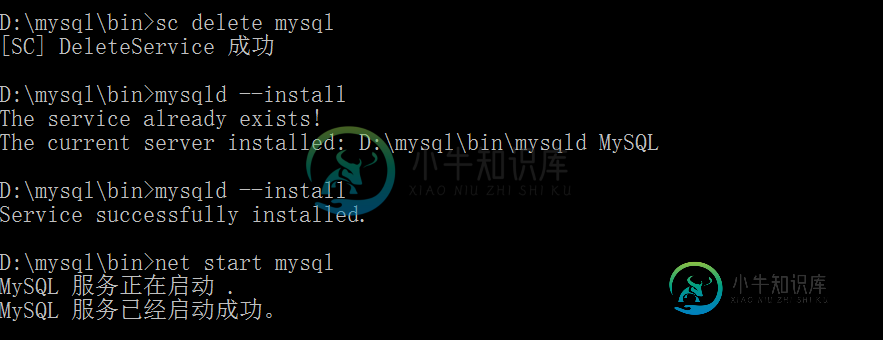
7、重启成功,登上去上看看有没有改动成功:
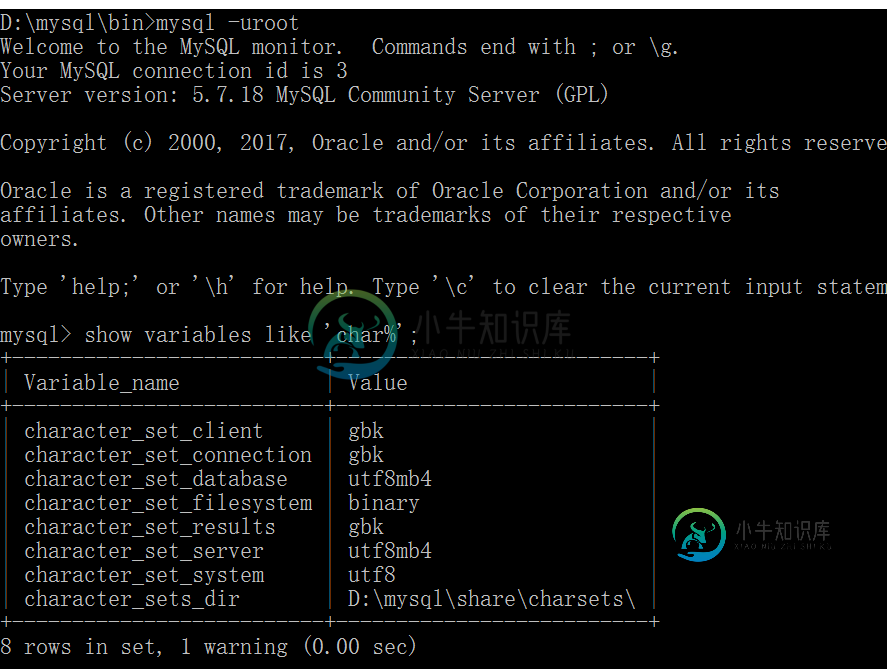
8、然后到此就可以了,之后又试了几次,只要改了my.ini后,关闭在重新启动mysql服务,它每次都会按my.ini来改,也就是说以后如果不满意不用从头走一遍,只要改my.ini后重启服务就好了。如图:
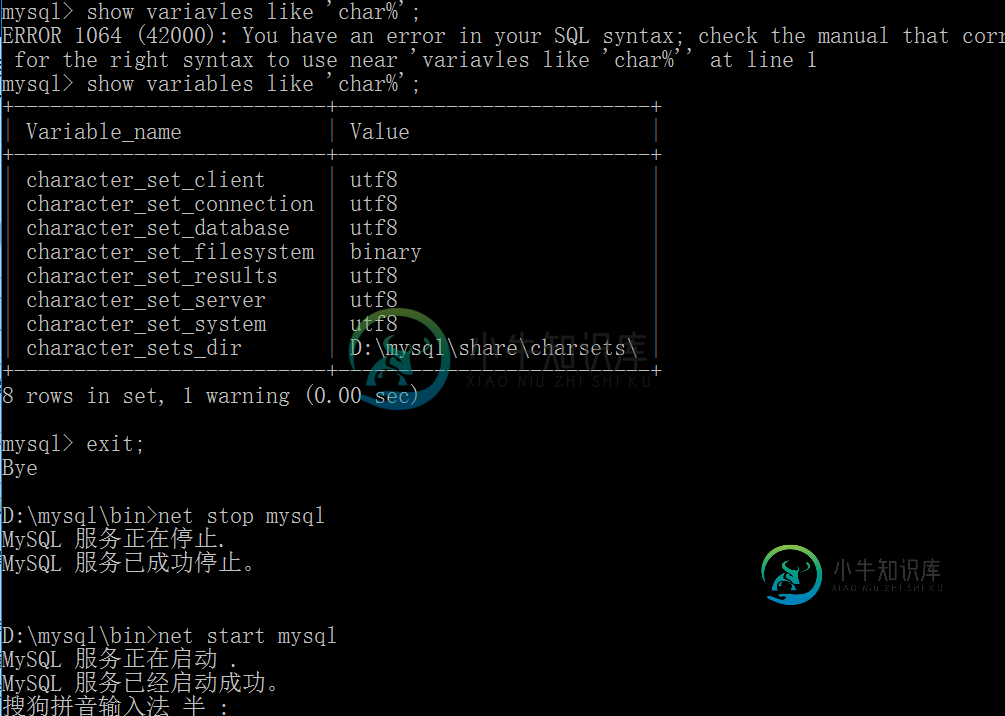
我再改:

以上所述是小编给大家介绍的MySql5.7.18字符集配置图文详解,希望对大家有所帮助,如果大家有任何疑问请给我留言,小编会及时回复大家的。在此也非常感谢大家对小牛知识库网站的支持!
-
本文向大家介绍MySQL5.7.18下载和安装过程图文详解,包括了MySQL5.7.18下载和安装过程图文详解的使用技巧和注意事项,需要的朋友参考一下 MySql下载 1、打开官网找到下载路口,这里直接给出下载的地址 https://dev.mysql.com/downloads/mysql/ 2、选择64位版本 3、直接下载 MySql5.7.18.1安装过程 1 、运行安装软
-
本文向大家介绍MyEclipse+Tomcat配置详解(图文),包括了MyEclipse+Tomcat配置详解(图文)的使用技巧和注意事项,需要的朋友参考一下 一、Tomcat 1 Tomcat概述 Tomcat服务器由Apache提供,开源免费。由于Sun和其他公司参与到了Tomcat的开发中,所以最新的JSP/Servlet规范总是能在Tomcat中体现出来。当前最新版本Tomcat8,我们课
-
字符集配置存储在XML文件中,一个字符集对应一个文件。
-
本文向大家介绍IntelliJ IDEA Tomcat配置详解(图文),包括了IntelliJ IDEA Tomcat配置详解(图文)的使用技巧和注意事项,需要的朋友参考一下 查找该问题的童鞋我相信IntelliJ IDEA,Tomcat的下载,JDK等其他的配置都应该完成了,那我直接进入正题了。 1> 进入 Edit Configurations 2> 点击 + ,选择 Tomcat 服务器,如
-
本文向大家介绍Tomcat7.0安装配置详细(图文),包括了Tomcat7.0安装配置详细(图文)的使用技巧和注意事项,需要的朋友参考一下 说明:Tomcat服务器上一个符合J2EE标准的Web服务器,在tomcat中无法运行EJB程序,如果要运行可以选择能够运行EJB程序的容器WebLogic,WebSphere,Jboss等 Tomcat的下载: http://tomcat.apache.o
-
本文向大家介绍Visual Studio 2015 配置 Opencv3.2的图文详解,包括了Visual Studio 2015 配置 Opencv3.2的图文详解的使用技巧和注意事项,需要的朋友参考一下 本文主要讲述如何在Visual Studio 2015中配置Opencv3.2版本 例子使用的是WIN 10 系统 +Visual Studio 2015 + OpenCV 3.2 一,下载O

